
在整个时代看起来之后,任天堂终于在其Nintendo Switch视频游戏机中添加了蓝牙音频。这适用于所有型号,包括启动开关,“ Mariko”硬件修订版,OLED开关和开关LITE。
如果您拥有Apple AirPods,则可以轻松地将它们与开关一起使用,从而获得游戏配乐和效果的全部效果。让我们看一下如何将闪亮的AirPods连接到开关。
目录
首先,更新您的开关
由于Nintendo在发布Switch控制台后几年后添加了蓝牙音频设备支持,因此除非更新固件,否则您将根本无法使用该功能。
此功能的原始更新于2021年9月发布,但此后的任何更新都将进行。最好确保您以一种或另一种方式具有最新的固件更新,因为蓝牙音频功能起初有点易于越野。 Nintendo还在以后的固件版本中调整了连接过程,以使无线音频的性能更好。
有两种更新开关固件的方法。最简单的是通过互联网进行。随着您的开关连接到互联网,主页菜单,去系统设置(齿轮图标)>系统>系统更新。
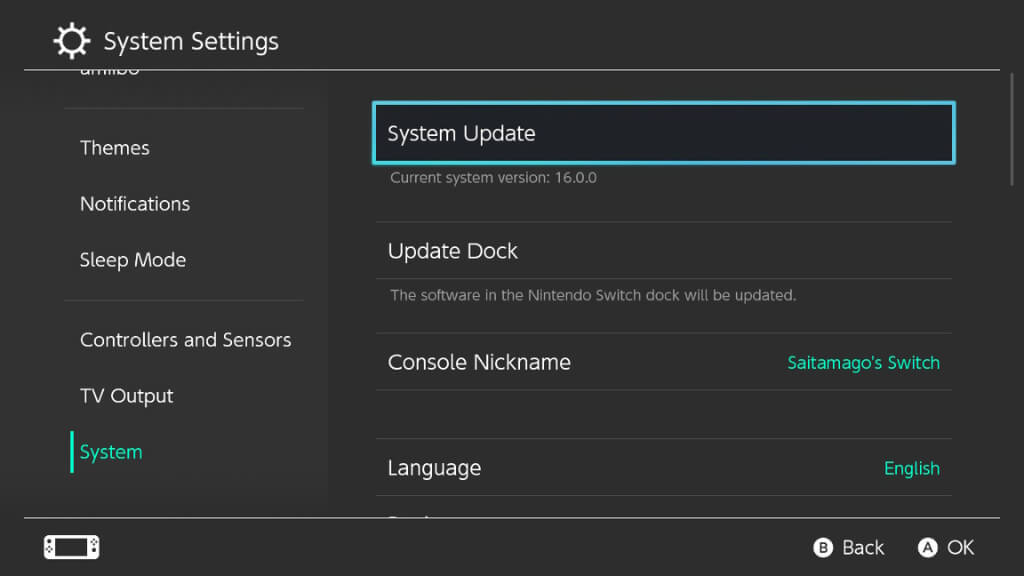
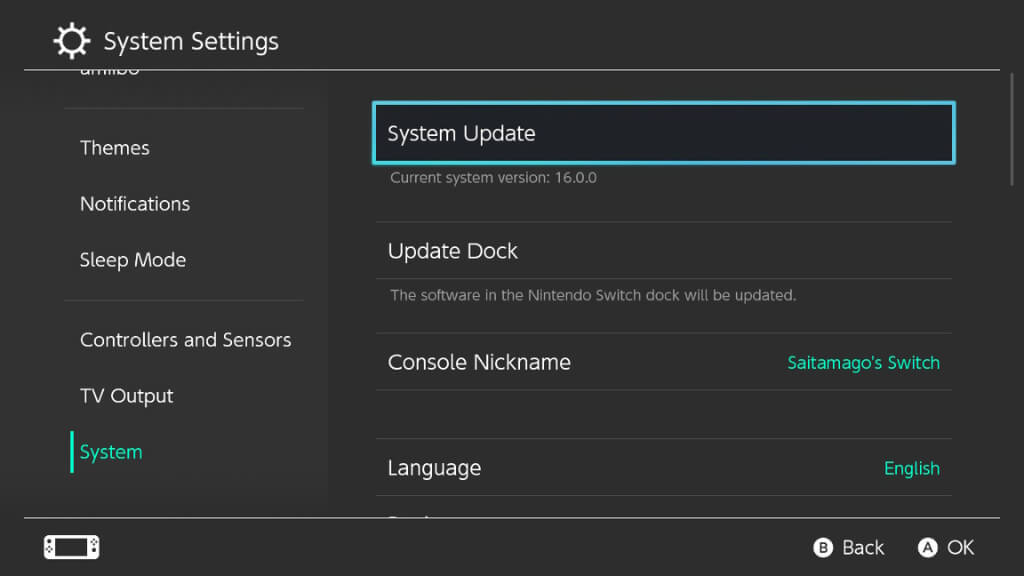
您的开关将检查一个新更新,如果有可用的话,请为您提供更新的选项。
更新开关固件的另一种方法是插入一个在蓝牙音频更新后发布足够长时间以包含功能的游戏。但是,无法保证您最近的游戏都有适当的更新,因此最好使用Internet更新方法。
开关蓝牙音频的局限性
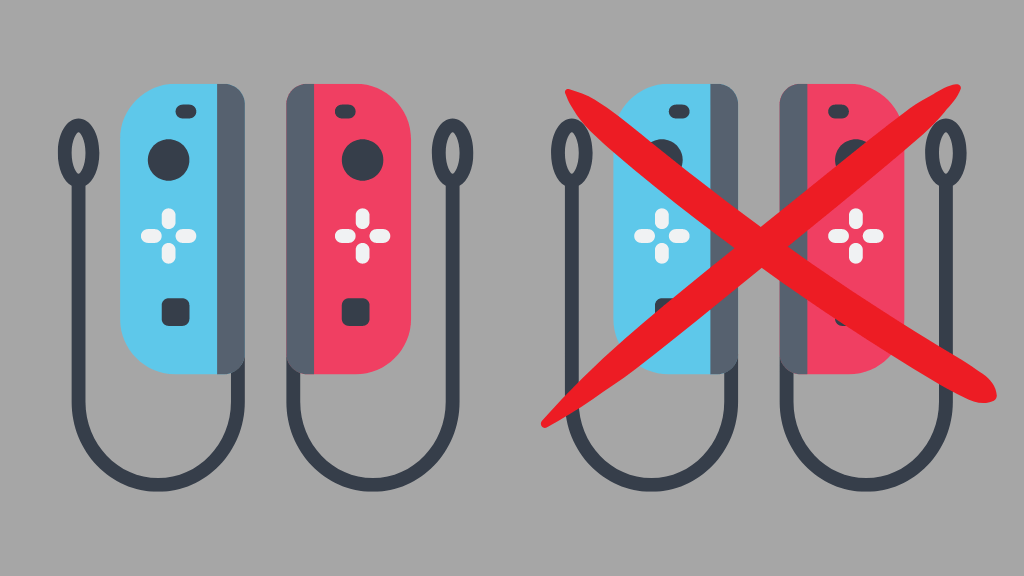
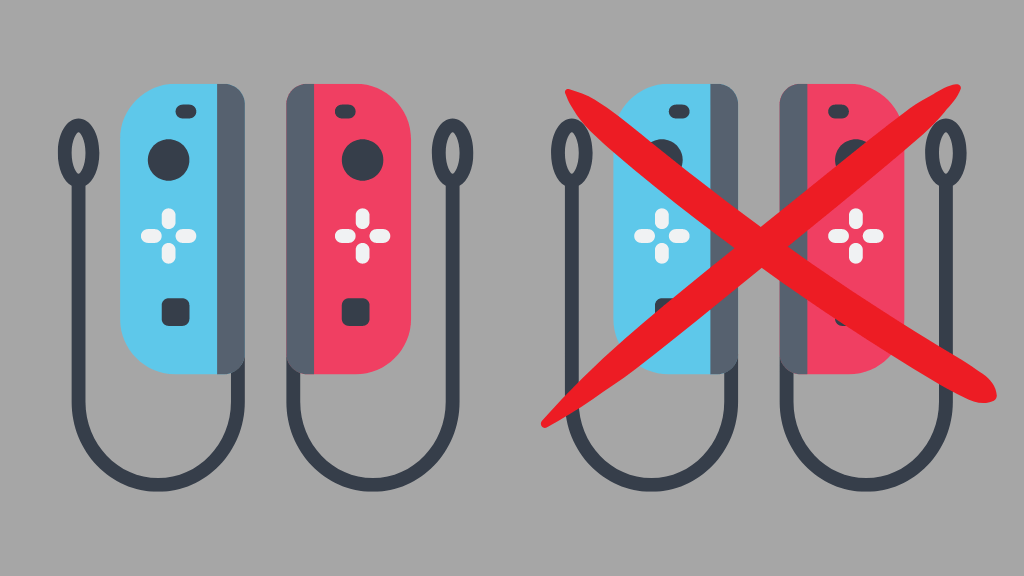
虽然最终在开关上获得蓝牙音频支持真是太棒了,但它不是免费的升级。当您使用该功能时,您必须牺牲一些事情。首先,也许最明显的是,您只能一次连接一组耳机。其次,在使用蓝牙音频时,您仅限于两个无线控制器。
这意味着两个专业控制器或一对joy-con,因为这些是出于无线用途的两个控制器。
与微软的Xbox和Sony PlayStation不同,Switch上仍然没有对耳机麦克风的支持,该麦克风延伸到蓝牙麦克风。如果您想在多人游戏中进行语音聊天,则必须使用任天堂的智能手机应用程序,您必须是Nintendo Switch在线订户。
当蓝牙音频处于活动状态时,开关用于查找并连接到其他多人游戏的本地交换机的本地通信也被禁用。因此,如果您想与同一个房间里的朋友一起玩,则需要找到另一种解决方案。
AirPod有三种不同的模型:
- Airpods - 第一,第二或第三代
- Airpods Pro - 第一代或第二代
- airpods最大
当您阅读本文时,可能会有更多的代或更多的AirPods模型,但是我们不希望基本过程将设备配对会发生太大变化。
使用AirPods或AirPods Pro:
- 在充电案中的airpods,打开案件。
- 按住配对按钮在Airpods箱的背面,直到看到状态浅闪光白色。
用airpods max按下噪声控制按钮(右耳柜正面的长方形按钮)直到看到状态按钮脉冲白色。如果您对此遇到麻烦,请将AirPods Max放回原处,然后再次将其删除。我们发现这通常会解决配对问题。
现在,您的AirPod可以与您的开关配对,我们将介绍接下来如何连接设备。
将AirPods与您的开关连接
首次配对过程非常简单。将AirPods放入配对模式后,请在开关上执行以下操作:
- 来自主页菜单, 打开系统设置。
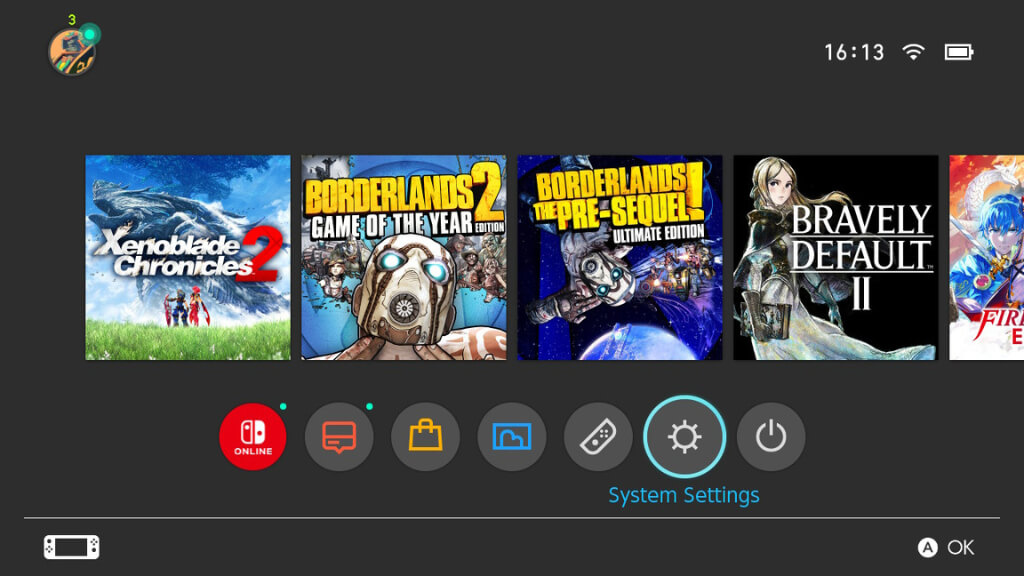
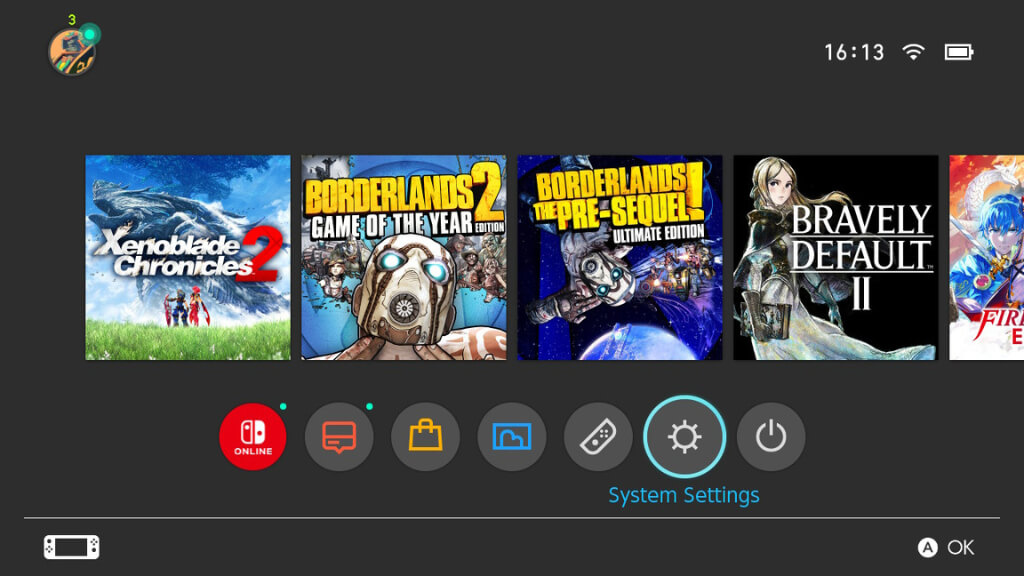
- 向下滚动直到看到蓝牙音频。
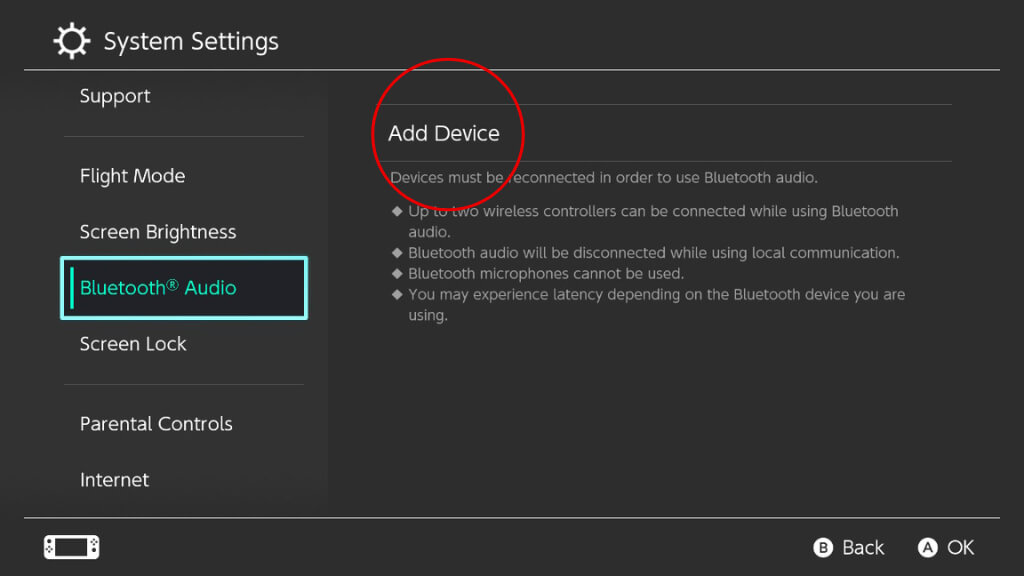
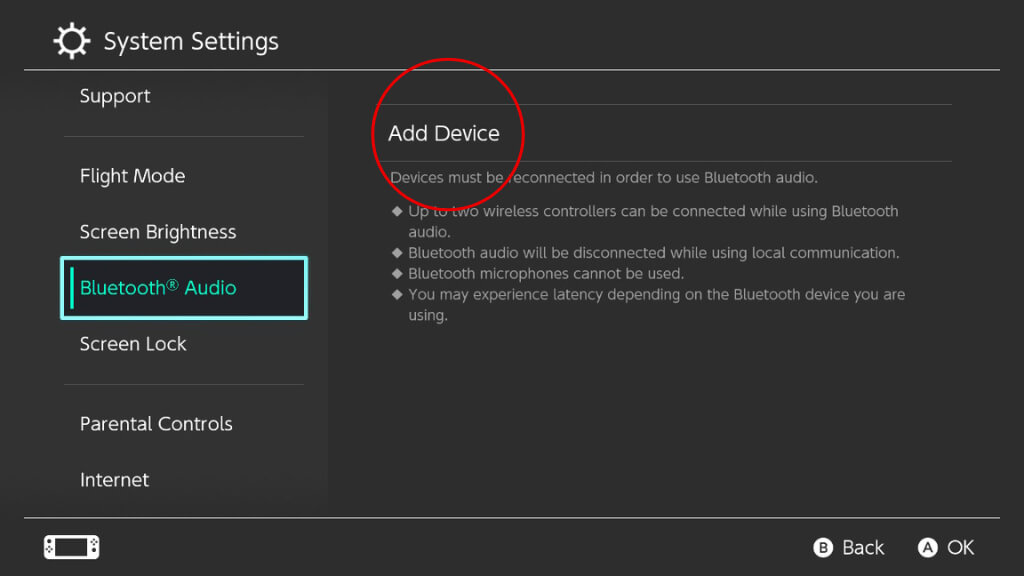
- 选择添加设备
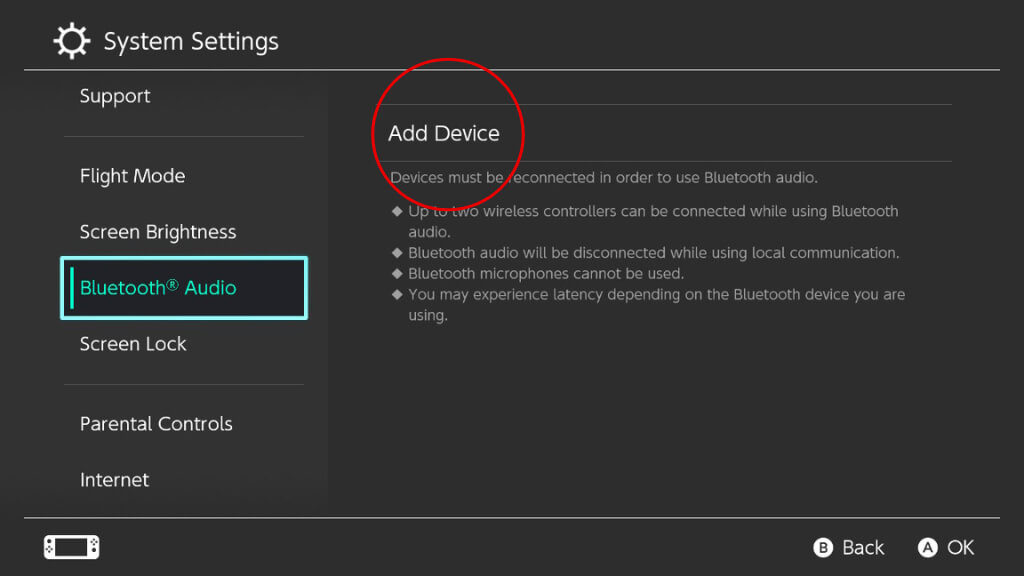
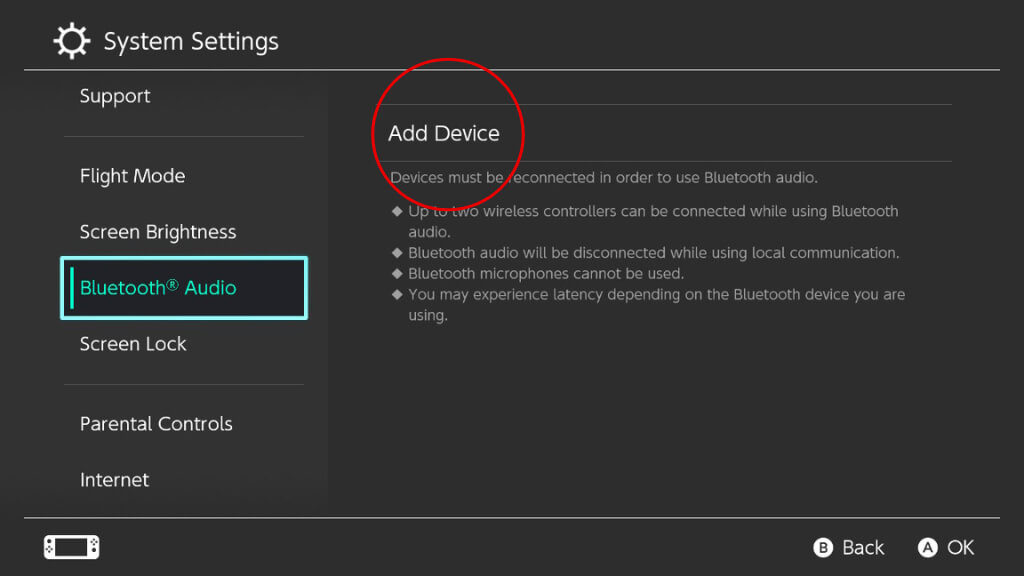
- 等待几秒钟,直到您看到airpods出现在列表中。
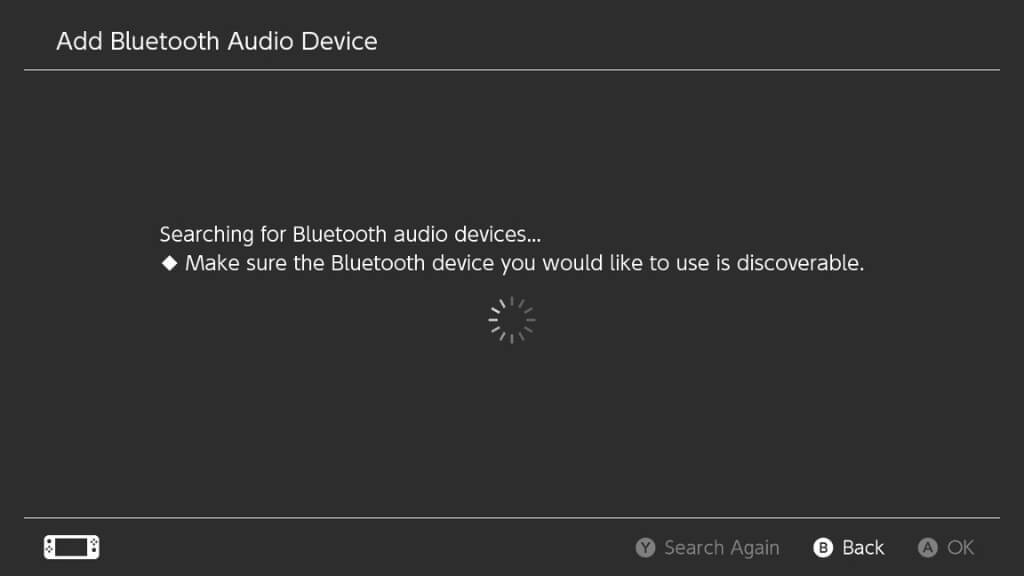
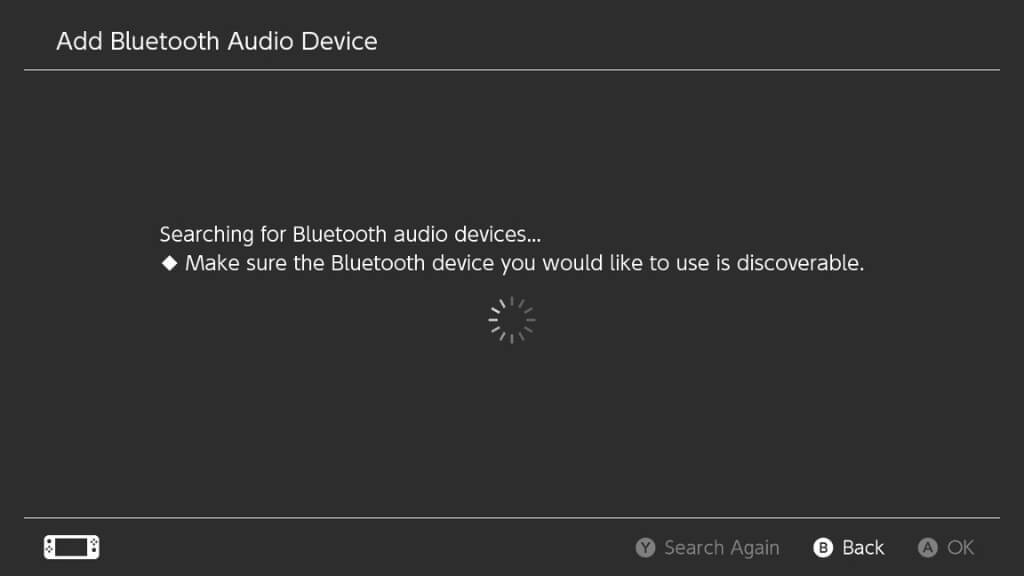
- 选择设备。
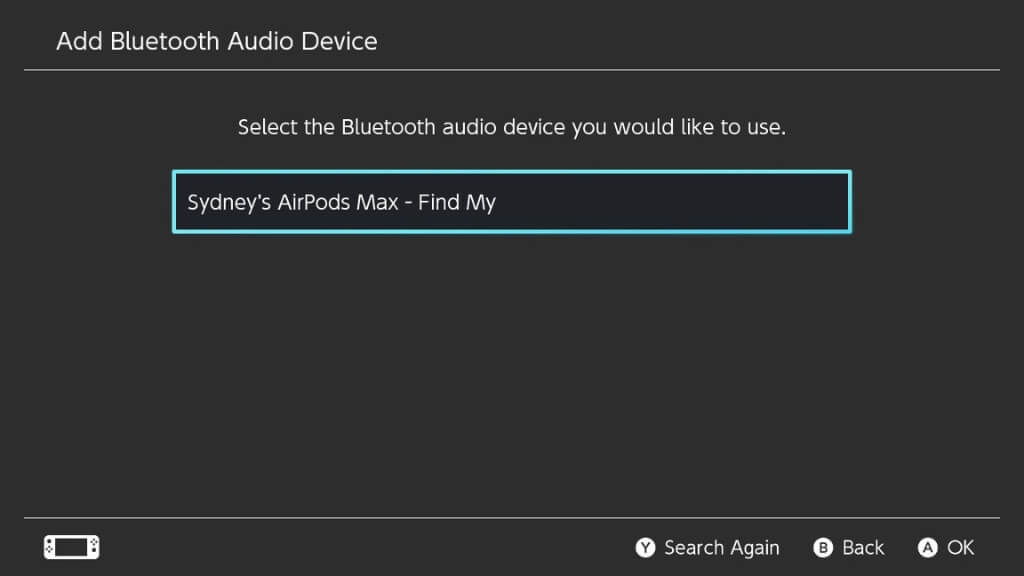
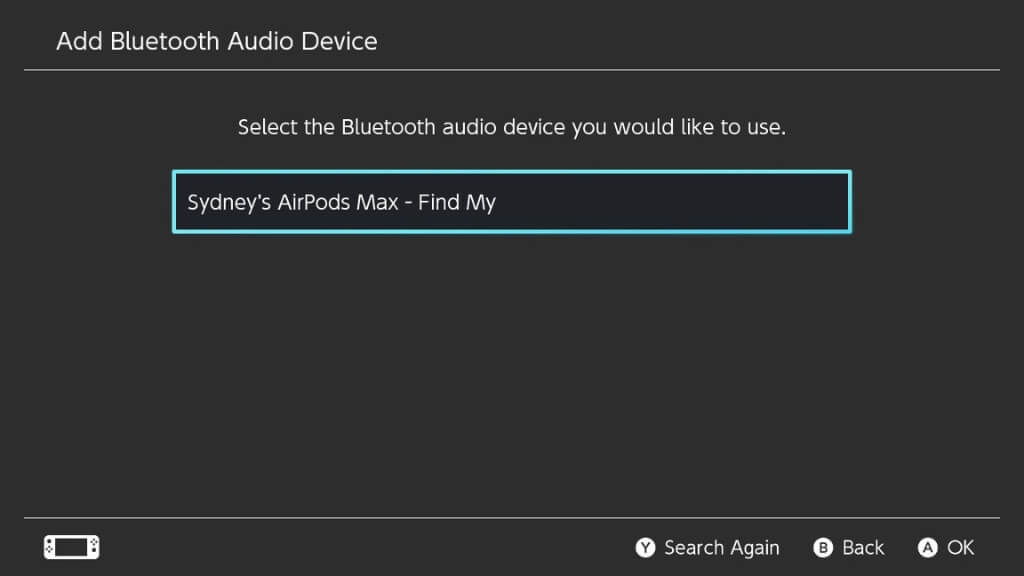
- 成功连接时执行所有必需的确认。
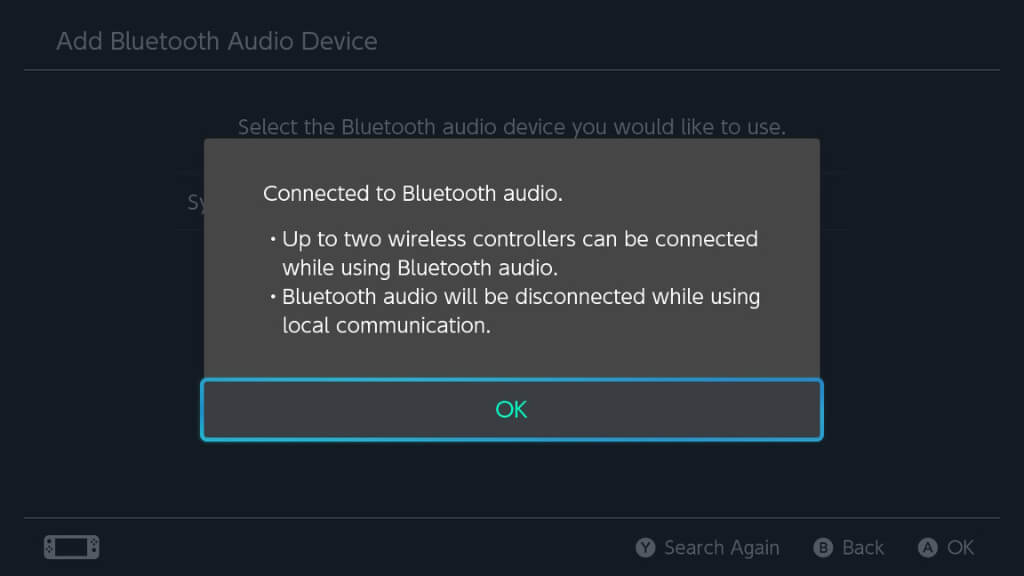
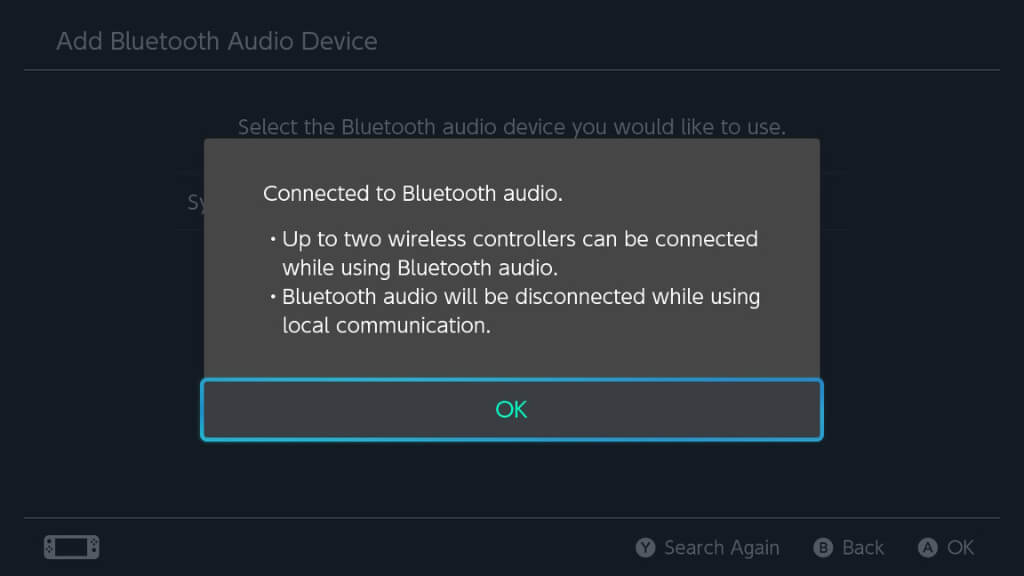
现在,您所有的开关音频都将通过AirPods播放。
断开,重新连接和忘记您的airpods
如果您想将AirPods与开关断开连接,只需将它们放入充电箱中即可。对于AirPods最大,卸下耳机通常足够。尽管在某些情况下,您可能必须将它们放入防护套中。
您也可以返回到第一次配对Airpods的蓝牙音频菜单,选择它们,然后选择与此设备断开连接。
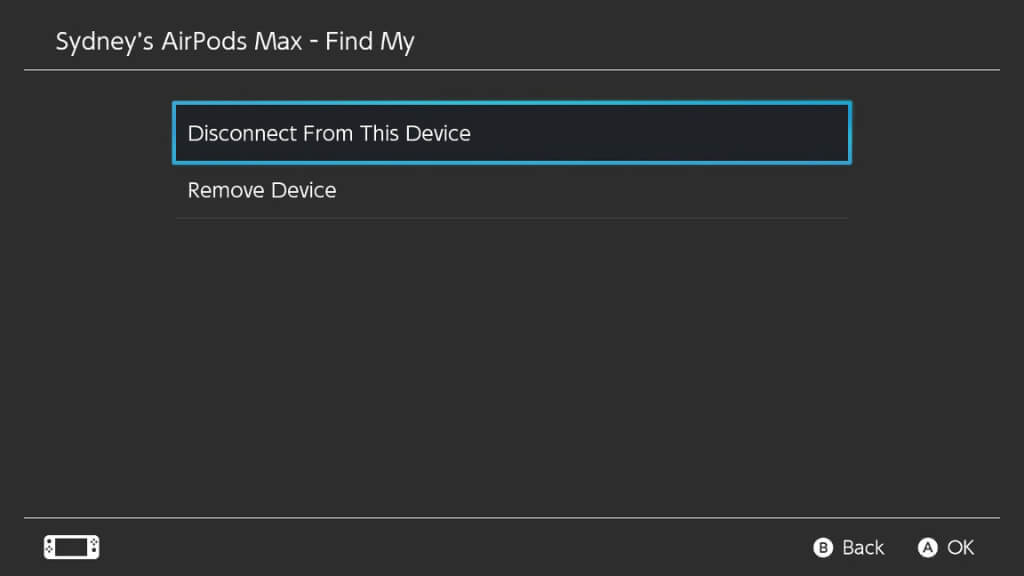
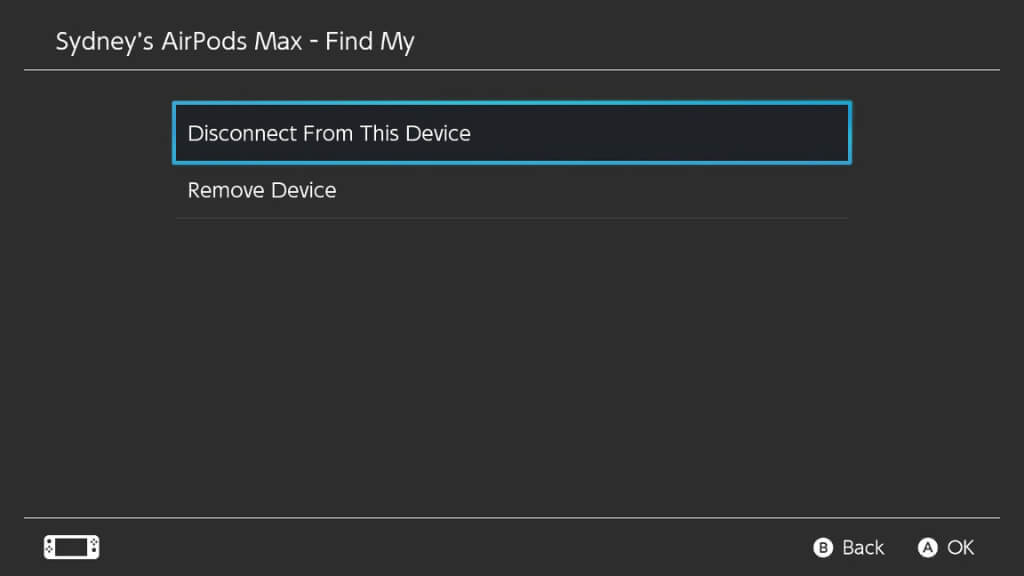
你也可以选择卸下设备,如果您想解开airpods。有时,不配对,然后从头开始配对airpods可以解决各种问题。
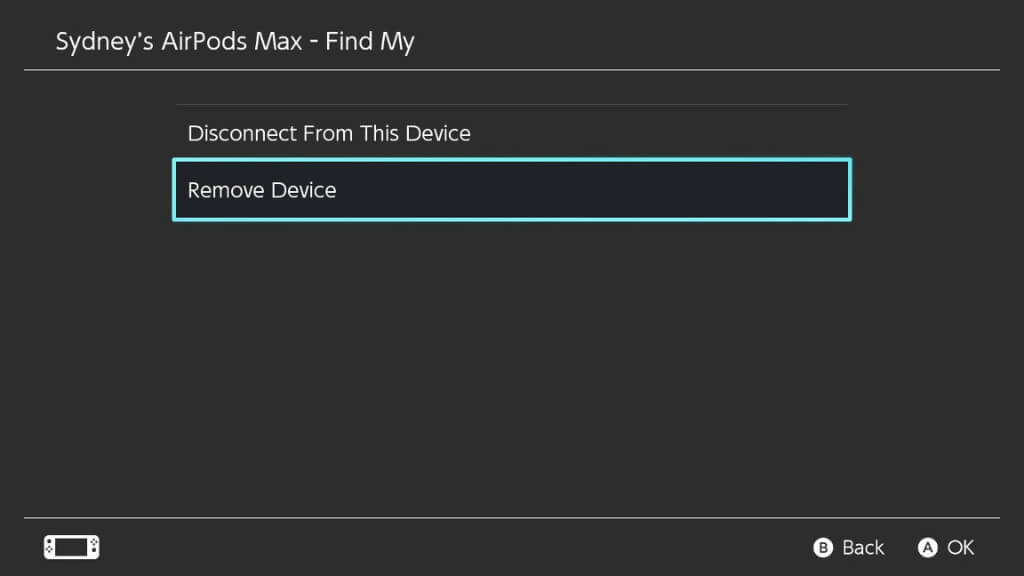
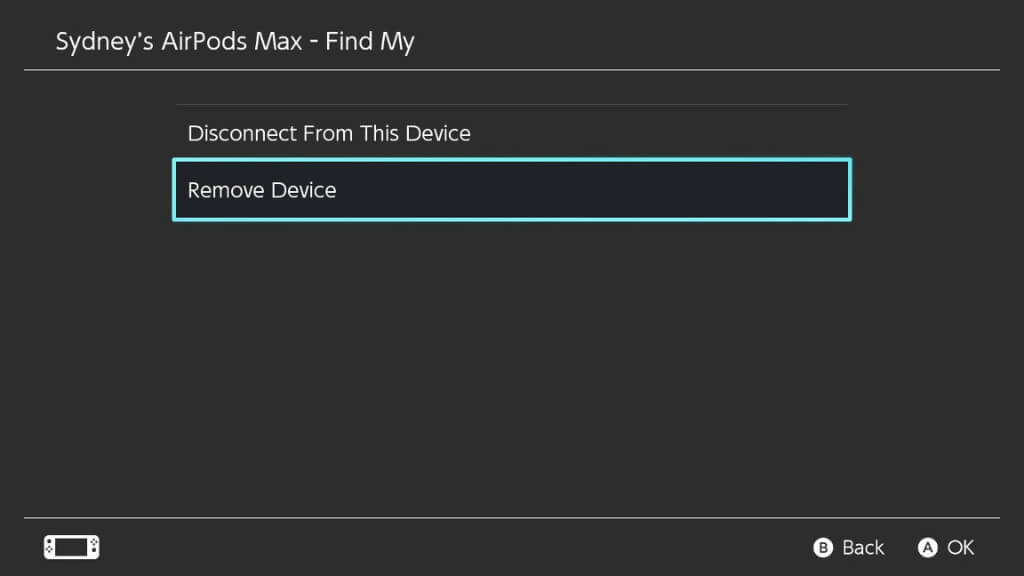
如果要连接到以前配对的AirPods,请将其放在上面,然后从蓝牙音频菜单中选择它们。然后,选择连接到此设备。
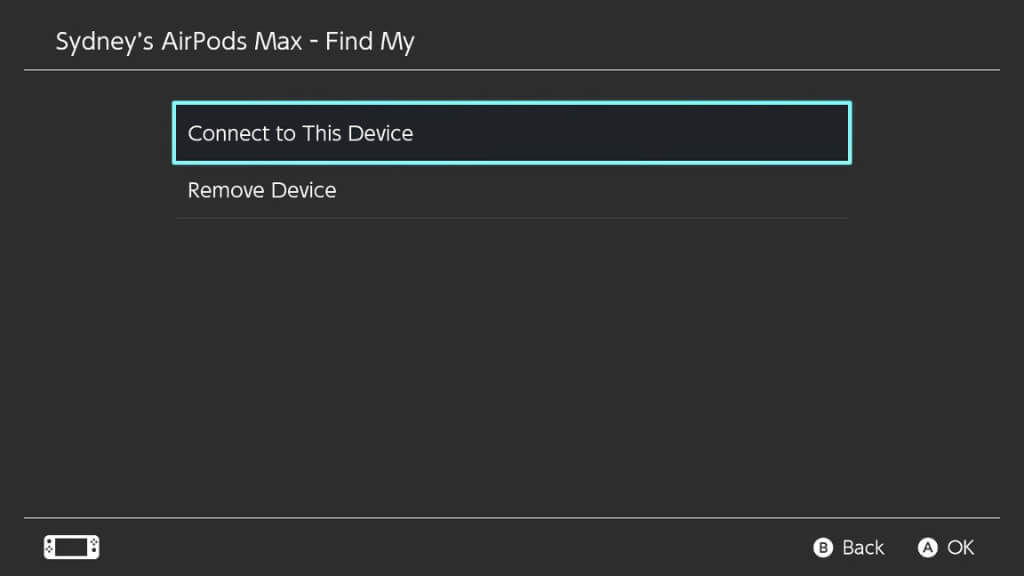
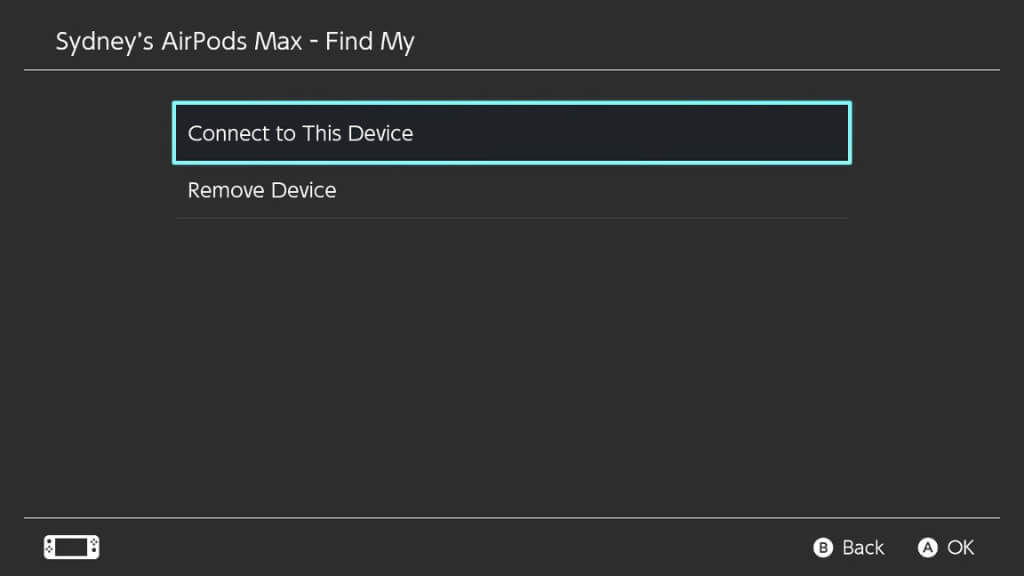
调整蓝牙音频量
在带有蓝牙音频支持的最初固件版本中,更改耳机音量的唯一方法是在开关上使用音量摇杆,或使用开关的虚拟音量滑块。使用耳机上的音量控件无济于事。
随着以后的更新,您现在可以使用AirPods上的卷控件来调整系统音量,但要访问音量滑块快捷方式,只需按住主页按钮在您的控制器上,在游戏中提出快捷菜单。
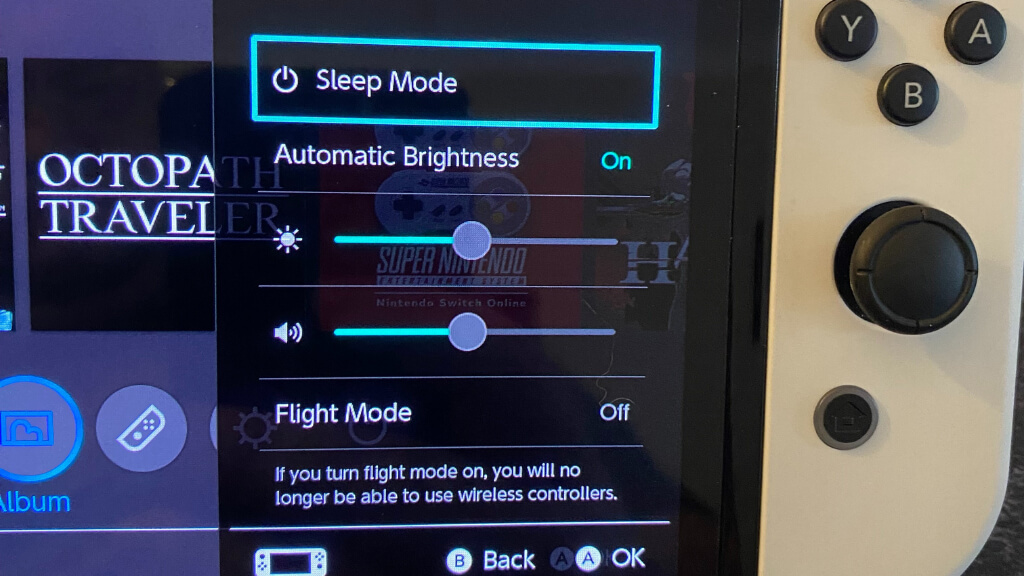
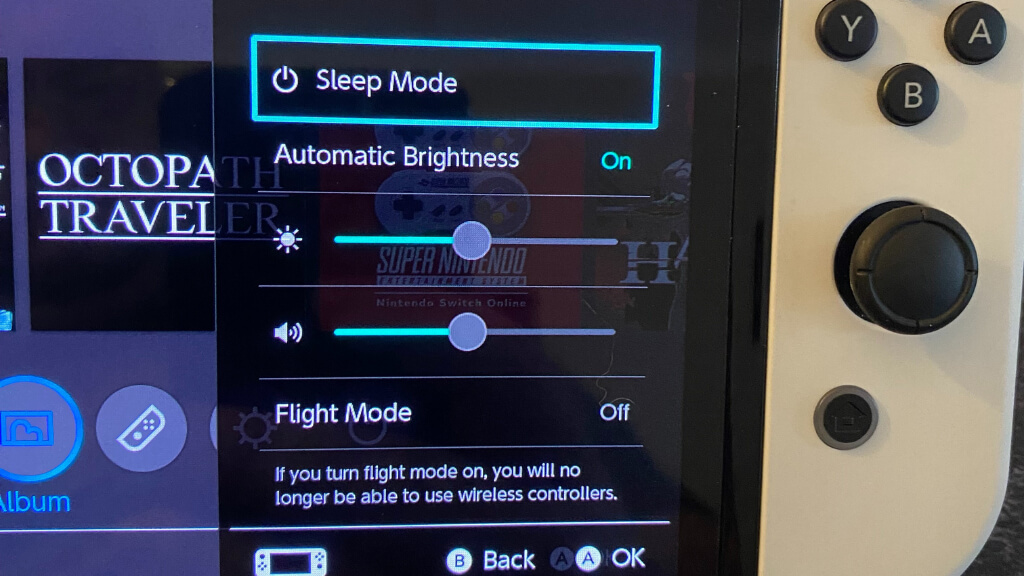
当您的开关结束时,这在对接模式下很有用那里。
使用第三方蓝牙适配器


使用本机蓝牙开关功能可能并不像我们希望的那样出色的体验。使用AirPods Max,一切正常,并且可以接受少量的音频延迟。但是,随着AirPods Pro的影响,我们的测试中的事情不那么乐观。我们没有常规的AirPods可以交手,但是我们无法想象它们的票价要比AirPods Pro更好。
无论哪种方式,如果您对AirPods与Switch的工作方式不完全满意,则可以选择使用第三方蓝牙音频适配器。您会看到,开关支持USB音频设备,因此这些适配器以此为呈现给开关,然后完全处理该加密狗本身的过程的蓝牙部分。如果您购买正确的适配器,这也使您可以访问各种低延迟蓝牙协议,但是AirPods不支持这些协议。
了解更多:如何玩SNES,Gameboy,Nintendo 64和Nintendo Switch上更多的复古游戏
但是,走这条路线将提供更好的延迟,并同时删除控制器限制。
一个绝佳的选择是Genki适配器我们在亚马逊上找到了以手持模式工作的亚马逊,可以同时广播到两套耳机。还有一个USB适配器,也可以在停靠模式下使用加密狗。
使用带有airpods的电缆最大
如果您很幸运能够摇动一对AirPods Max耳机,那么您还可以选择简单地使用从耳机到开关的有线连接。这对于手持模式非常有用,可以提供最佳的音质和延迟。
您需要3.5毫米的音频来闪电电缆,但不仅仅是任何音频。由于电缆需要自己的DAC(数字到模拟转换器),因此只有明确表示它们旨在使用AirPods Max的电缆应在您的列表中。将闪电端插入AirPods Mac,另一端将其插入开关的耳机插孔中。
使用AirPods以外的蓝牙耳机


上面的信息和说明适用于任何蓝牙耳机,而不仅仅是AirPods。虽然耳机的每个模型都会有自己的特定输入配对模式的特定方法,但其他所有内容都是相同的。
但是,自发布以来,我们尝试使用开关,开关Lite和Switch OLED控制台尝试了几个品牌的耳机,与AirPods相比,结果非常不一致。例如,一对Sennheisser蓝牙耳机效果很好(尽管延迟过多),但是使用Samsung Buds Plus无线耳塞完全无法播放。
因此,即使您在AirPods上有体面的经验,我们仍然强烈建议您在Switch的本机实现此功能上使用第三方蓝牙加密狗使用。
任天堂开关故障排除蓝牙音频
通常,将airpods连接到开关系统相当痛苦。但是,总有一些事情可能会出错。他们中的大多数人都属于一般蓝牙故障排除的保护,但您可能会遇到其中的一些:
- 恒定断开:这可能是由低耳机电池,无线电干扰引起的,也可能需要耳机或开关上的新固件。
- 无线耳机看不到:如果您试图配对耳机,但现在显示出可用的耳机,请尝试关闭耳机,或者再次打开耳机,或者对开关执行同样的操作。
- 耳机按钮不起作用:在某些耳机上,音量控件或其他按钮可能无法正常工作。在某些情况下,这是因为该开关不支持给定功能,但是如果您的音量控件不起作用,那么解决方法将使用上面提到的快捷方式来调整音频输出。
- laggy或波涛汹涌的音频:尝试其他耳机,或使用第三方加密狗。
很幸运能够拥有与开关配合良好的耳机的游戏玩家可以随时享受无线音频,并且不要忘记它仍然可以在停靠模式下工作。因此,现在您可以享受游戏而不打扰您周围的任何人。
